Научете за този нов инструмент за поверителност в iOS 14
Apple винаги е бил застъпник за поверителността на потребителите и с iOS 14 те въведоха още повече функции, за да допринесат за тази програма. Една от основните теми в челните редици на новата ОС е защитата на поверителността на потребителите и техните данни.
С много нови функции като индикатор за поверителност, повече контрол върху местоположението и снимките, сигурност с парола, можете да сте сигурни, че вашите данни са по-безопасни, отколкото дори преди. Но една малка нова функция може да бъде пренебрегната в сянката на тези значителни промени – Wi-Fi Privacy. Може дори да сте забелязали предупреждение за поверителност на Wi-Fi в настройките на вашата мрежа. Нека видим какво точно представлява.
Какво представлява предупреждението за поверителност на Wi-Fi в iOS 14
Apple въведе Wi-Fi Privacy в iOS 14. Всеки път, когато дадено устройство се свързва към Wi-Fi мрежа, то трябва да се идентифицира чрез MAC (контрол на достъпа до медиите) адрес. Когато нашето устройство винаги използва един и същ MAC адрес за свързване с всички мрежи, тогава мрежовите оператори и други наблюдатели (като рекламодатели) могат да проследяват вашата активност и местоположение.
С Wi-Fi Privacy вашето устройство използва частен адрес, за да се свърже с всяка различна мрежа, като запазва истинския ви MAC адрес скрит. В iOS 14 има частен адрес за всяка мрежа, към която се свързвате. И този частен адрес е уникален само за тази мрежа. Следователно, намаляване на Wi-Fi проследяването на вашето устройство.
И мрежата показва съобщение „Предупреждение за поверителност на Wi-Fi“, когато частният адрес не е активиран за нея.
Как да коригирате предупреждението за поверителност на Wi-Fi
Поправянето на тази грешка е доста лесно. Отворете приложението Настройки на вашия iPhone и докоснете „Wi-Fi“, за да отворите настройките за Wi-Fi.
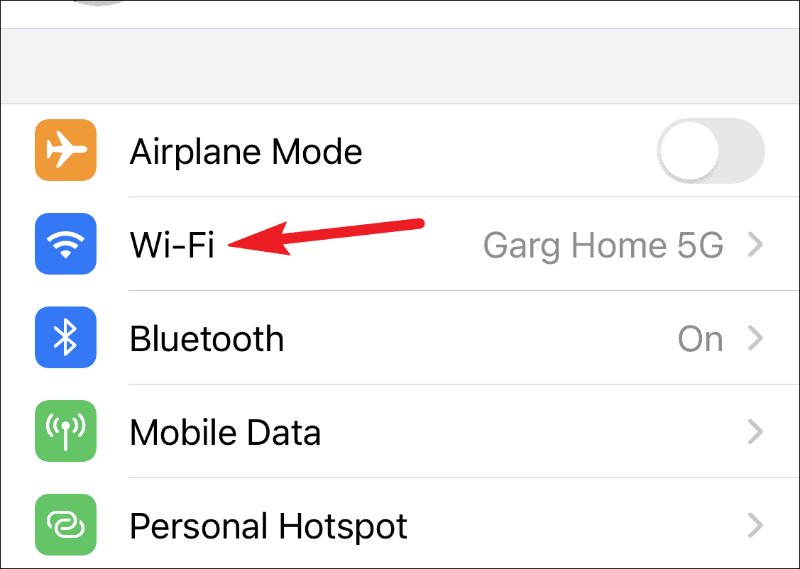
Сега докоснете името на мрежата, за да отворите нейните свойства.
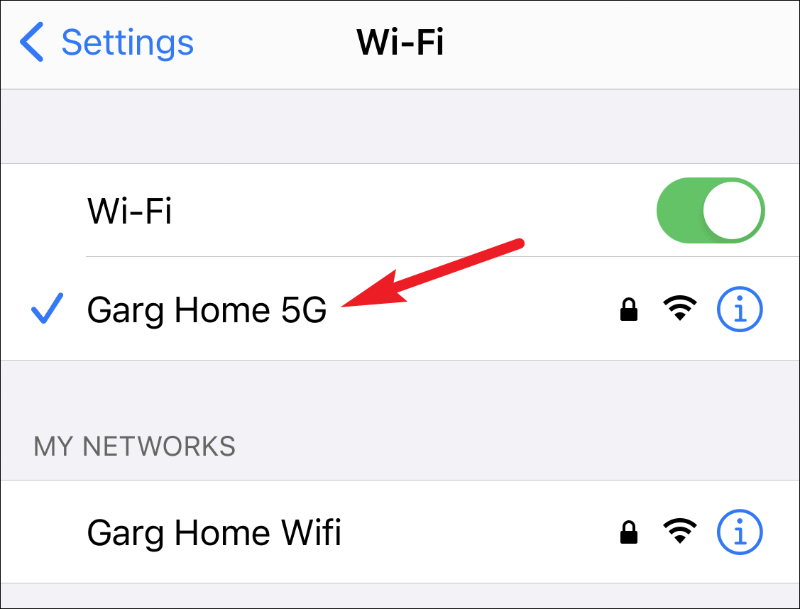
След това включете превключвателя за „Частен адрес“.
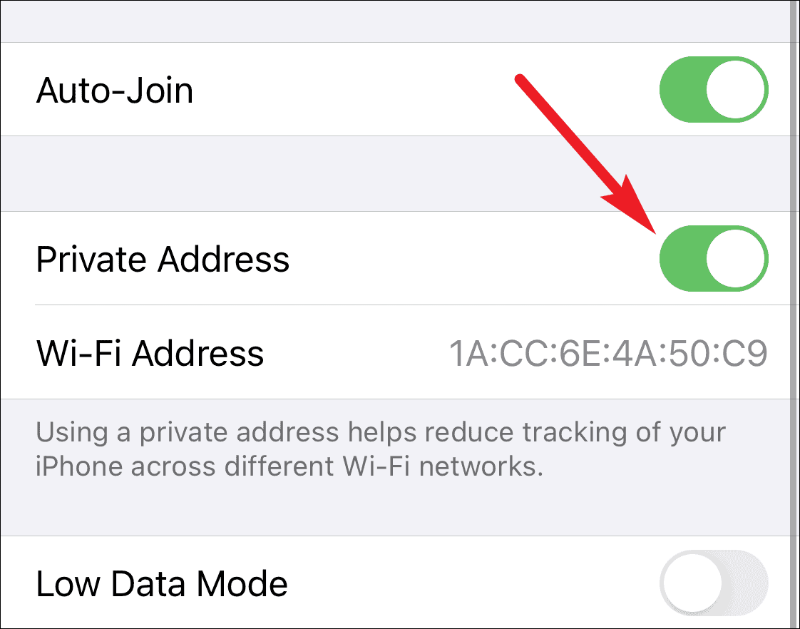
Ще трябва да се присъедините отново към Wi-Fi, след като активирате личния адрес. Просто се върнете към настройките за Wi-Fi и докоснете отново името на мрежата, за да се присъедините. Трябва да можете да се присъедините директно към него. Но ако не можете, просто изключете своя Wi-Fi и след това го включете отново и се присъединете към него.
Повечето мрежи позволяват присъединяване с частен адрес. Но понякога може да не успеете да се присъедините към мрежа с частен адрес или ще можете да се присъедините към мрежата, но тя няма да позволи достъп до интернет. В такива случаи ще трябва да деактивирате настройката за Частен адрес, за да се свържете с мрежата. Освен това, винаги използвайте частен адрес, за да ограничите проследяването на Wi-Fi на вашето устройство в мрежи.
